Trong sự kiện Google I/O, phiên bản Android Q Beta 3 đã được ra mắt với nhiều tính năng mới hấp dẫn như chế độ tối, bảng điều khiển quyền riêng tư, chế độ tập trung và nhiều hơn nữa. Tuy nhiên, điểm nhấn đáng chú ý nhất là hệ thống cử chỉ điều hướng toàn màn hình mới. Những cử chỉ này được thiết kế để thay thế cho hệ thống điều hướng dựa trên viên thuốc đã nhận được nhiều phản hồi tiêu cực từ người dùng Android Pie. Hãy cùng khám phá những thay đổi này và cách bạn có thể kích hoạt chúng trên thiết bị của mình.
Contents
Cử Chỉ Điều Hướng Trên Android Q Beta 3
Trải Nghiệm Mới Khi Mở Ngăn Ứng Dụng
Một trong những thay đổi đáng chú ý nhất là cách bạn mở ngăn ứng dụng. Trên Android Q Beta 3, bạn chỉ cần vuốt lên một lần từ dưới cùng màn hình để truy cập vào tất cả các ứng dụng của mình. Điều này thay thế cho việc phải vuốt lên hai lần hoặc vuốt lên dài như trước đây, tạo ra trải nghiệm mượt mà và tiện lợi hơn.
Trở Về Màn Hình Chính Với Một Cử Chỉ
Từ bên trong một ứng dụng, bạn có thể vuốt lên một lần để trở về màn hình chính mà không cần phải đi qua trang gần đây. Đây là một bước tiến lớn so với Android Pie, nơi mà bạn phải vuốt lên để đi đến trang gần đây trước khi trở về màn hình chính.
Cử Chỉ Quay Lại
Với sự biến mất của nút quay lại trên thanh điều hướng, Google đã áp dụng cử chỉ vuốt từ cạnh màn hình để quay lại, tương tự như trên MIUI. Bạn có thể vuốt vào từ cạnh bên nào của màn hình để thực hiện thao tác này, tạo ra một trải nghiệm liền mạch và dễ dàng hơn.
Chuyển Đổi Giữa Các Ứng Dụng
Để chuyển đổi giữa các ứng dụng, bạn chỉ cần vuốt lên từ dưới cùng và giữ trong một giây để xem danh sách các ứng dụng gần đây. Bạn cũng có thể vuốt qua các ứng dụng gần đây bằng cách vuốt trên dải mỏng ở dưới cùng của màn hình, tương tự như trên iOS.
Cách Kích Hoạt Cử Chỉ Mới Trên Android Q Beta 3
Để kích hoạt hệ thống cử chỉ mới này trên thiết bị của bạn, hãy làm theo các bước sau:
-
Điều Hướng Đến Cài Đặt Cử Chỉ: Mở ‘Cài đặt > Hệ thống > Cử chỉ’ trên điện thoại của bạn.
-
Chọn Phương Thức Điều Hướng Mới: Nhấn vào tùy chọn ‘Điều hướng hệ thống’ và chọn ‘Điều hướng hoàn toàn bằng cử chỉ’ ở đầu danh sách.
-
Kiểm Tra Cử Chỉ Mới: Sau khi chọn phương thức này, viên thuốc sẽ biến mất và được thay thế bằng một dải mỏng ở dưới cùng của màn hình. Bạn có thể thử nghiệm các cử chỉ mới để xem chúng có phù hợp với bạn không.
Android Q Beta 3 hiện đã có sẵn để tải xuống cho hơn 21 thiết bị từ 12 nhà sản xuất điện thoại khác nhau, từ Realme đến Essential. Bạn sẽ có trải nghiệm gốc trên tất cả các thiết bị hỗ trợ, vì vậy bạn có thể làm theo các bước trên để kích hoạt cử chỉ mới trên bất kỳ thiết bị nào.
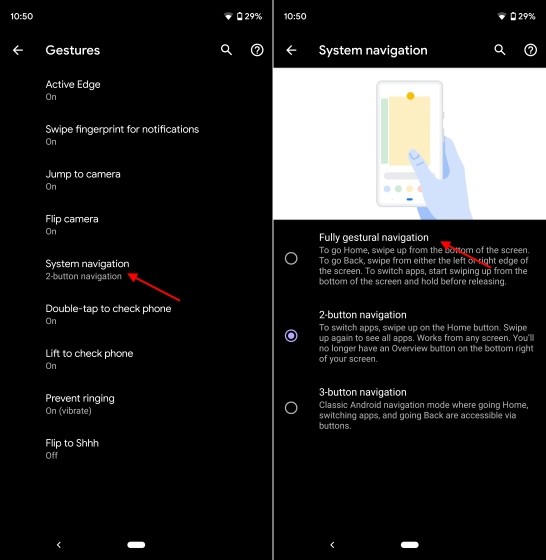 Cử chỉ điều hướng kiểu iPhone mới trên Android Q
Cử chỉ điều hướng kiểu iPhone mới trên Android Q
Đánh Giá Cử Chỉ Điều Hướng Mới
Cử chỉ điều hướng kiểu iPhone trên Android Q vẫn còn hơi thô ráp ở một số điểm, điều này có thể là lý do tại sao Google vẫn giữ lại hệ thống điều hướng hai nút. Hệ thống này có thể phù hợp hơn với những người dùng đã quen với các cử chỉ này trong vài tháng qua.
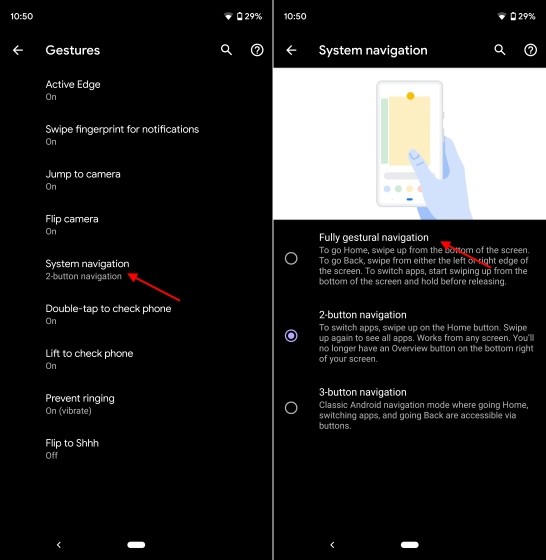 Cử chỉ điều hướng kiểu iPhone mới trên Android Q
Cử chỉ điều hướng kiểu iPhone mới trên Android Q
Cá nhân tôi thích các cử chỉ toàn màn hình mới này. Đây là điều mà người dùng đã yêu cầu từ ngày đầu tiên vì viên thuốc chiếm quá nhiều không gian màn hình. Tuy nhiên, cử chỉ quay lại không phù hợp với tôi vì nó thường xung đột với menu hamburger và gây phiền phức.
Kết Luận
Cử chỉ điều hướng toàn màn hình mới trên Android Q Beta 3 mang đến một trải nghiệm người dùng mới mẻ và tiện lợi hơn. Mặc dù vẫn còn một số điểm cần cải thiện, đây là một bước tiến đáng kể trong việc tối ưu hóa trải nghiệm người dùng trên Android. Nếu bạn muốn thử nghiệm các cử chỉ mới này, hãy cập nhật thiết bị của bạn lên Android Q Beta 3 và làm theo các bước trên để kích hoạt chúng.
Để biết thêm thông tin chi tiết về các tính năng mới nhất của Android Q, hãy truy cập Afropolitan Group.
- Google I/O 2019. (2019). Android Q Features Announced at Google I/O 2019. Link
Câu Hỏi Thường Gặp
-
Android Q Beta 3 có hỗ trợ cho tất cả các thiết bị không?
- Android Q Beta 3 hiện hỗ trợ hơn 21 thiết bị từ 12 nhà sản xuất điện thoại khác nhau.
-
Làm thế nào để mở ngăn ứng dụng trên Android Q Beta 3?
- Bạn chỉ cần vuốt lên một lần từ dưới cùng của màn hình để mở ngăn ứng dụng.
-
Cử chỉ quay lại trên Android Q Beta 3 hoạt động như thế nào?
- Bạn có thể vuốt vào từ cạnh bên của màn hình để quay lại.
-
Tôi có thể quay lại hệ thống điều hướng hai nút nếu không thích cử chỉ toàn màn hình không?
- Có, bạn có thể chuyển đổi giữa các phương thức điều hướng trong phần cài đặt cử chỉ.
-
Cử chỉ điều hướng toàn màn hình trên Android Q có giống với iPhone không?
- Có, cử chỉ này được lấy cảm hứng từ iPhone và MIUI, tạo ra một trải nghiệm điều hướng tương tự.
-
Tôi có thể thử nghiệm Android Q Beta 3 trên thiết bị của mình không?
- Nếu thiết bị của bạn nằm trong danh sách hỗ trợ, bạn có thể tải xuống và cài đặt Android Q Beta 3 để thử nghiệm.
-
Cử chỉ điều hướng mới có gây xung đột với các ứng dụng không?
- Một số cử chỉ như cử chỉ quay lại có thể gây xung đột với menu hamburger trong một số ứng dụng, nhưng điều này có thể được cải thiện trong các bản cập nhật tiếp theo.
